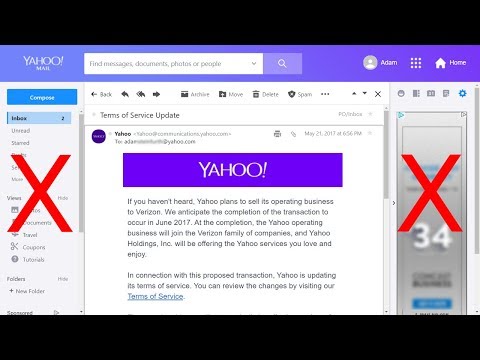Uzaq Masaüstü, istifadəçilərə fərqli bir yerdən bir ana kompüterə qoşulmağa imkan verən bir Windows xidmətidir. Bu, istifadəçilərə Uzaq Masaüstü tətbiqinə daxil olmağa imkan verən hər hansı bir yerdən ayrı bir kompüterdə saxlanılan məlumatlara daxil olmaq imkanı verir. Bu işdə bir çox praktik tətbiqə malikdir, eyni zamanda bəzi açıq təhlükəsizlik problemləri açır. Təhlükəsiz bir Uzaq Masaüstü Bağlantısını ehtiyaclarınız üçün mümkün qədər təhlükəsiz etməyi öyrənərək bu problemləri həll edə bilərsiniz.
Addımlar

Addım 1. Ana kompüterə daxil ola biləcək istifadəçiləri məhdudlaşdırın
Ana kompüterin sistem xüsusiyyətlərinə gedin və Uzaqdan sekmesini seçin. Uzaq Masaüstü qurulubsa, "İstifadəçilərin Uzaqdan Bağlanmasına İzin Verin" yazılan qutu işarələnməlidir. Yoxdursa, indi yoxlayın. Uzaqdan İstifadəçiləri Seç düyməsini basın və kompüterə daxil ola biləcək hansı istifadəçi qruplarını əlavə edin.
Windows -un əksər versiyalarında bu hələ də idarəçi qrupundakı istifadəçilərin ana kompüterə daxil olmasına icazə verəcək. Bunu dəyişdirmək istəyirsinizsə, Windows Başlat Menüsünüzdeki Çalıştır qutusuna gedin və daxil olun

Addım 2. %SystemRoot %\ system32 / secpol.msc /s

Addım 3. Yerli Siyasətlər ağacını genişləndirin və İstifadəçi Hüquqları Təyinatı adlı qovluğu seçin
"Terminal Xidmətləri ilə daxil olmağa icazə verin" seçiminə gedin və yerli təhlükəsizlik parametrləri ekranından idarəçilər seçimini silin. Xüsusi bir idarəçinin Uzaq Masaüstü Bağlantısına daxil olmasına icazə vermək istəyirsinizsə, onları həmişə əvvəlki addımda əlavə edə bilərsiniz.

Addım 4. İstifadəçi kilidlənənə qədər parol cəhdlərinin sayını təyin edin
Hələ də yerli təhlükəsizlik parametrləri bölməsində olarkən, Hesab Siyasətləri ağacını genişləndirin və Hesab Kilidləmə Siyasəti qovluğunu seçin. Bu qovluqda dəyişə biləcəyiniz üç parametr var-Hesab kilidləmə müddəti, Hesab kilidləmə ərəfəsi və Hesab kilidləndikdən sonra sıfırlama. Hesab kilidləmə eşiği seçimi, bir insanın kilidlənmədən əvvəl səhv parol daxil edə bilmə miqdarıdır. Hesabı Kilidləmə müddəti və Hesabı Sıfırla seçimləri, hesab kilidləmə ərəfəsi bölməsindəki nömrəni keçdikdən sonra bir istifadəçinin sistemdən nə qədər müddətə bloklanacağını təyin etməyə imkan verir. Bunları sisteminizə uyğun olana dəyişdirin.
Kilidlənmiş bir istifadəçini əl ilə açmaq üçün Başlat menyusundakı İdarəetmə Alətlərinə gedin və Kompüter İdarəçiliyini seçin. Yerli İstifadəçilər və Qruplar ayarlarında, fərdi bir istifadəçini vura və Hesabın Əlil olması qutusunu yoxlayaraq onların girişini bərpa edə bilərsiniz

Addım 5. Yalnız müəyyən IP ünvanlarının Uzaq Masaüstünə daxil olmasına icazə verin
IP ünvanları, bir kompüteri təyin edən unikal bir sıra seriyasıdır və Windows vasitəsilə Uzaq Masaüstü Bağlantısını yalnız bilinən və etibarlı IP ünvanları ilə məhdudlaşdırmaq mümkündür. Bunu etmək üçün Windows İdarəetmə Paneli vasitəsilə Windows Firewall parametrlərinizə gedin. Firewall seçimlərində İstisnalar sekmesini seçin və Uzaq Masaüstünü seçin. Redaktə düyməsini və ardınca Dəyişdirmə Düyməsini basın.